스냅챗은 친구들과 재미있는 이미지와 비디오를 공유할 수 있을 뿐만 아니라 마케팅 및 네트워킹에 유용한 도구입니다. 플랫폼의 모든 혜택을 누리기 위해서는 친구를 추가하는 것이 중요한 첫 단계입니다. 이 가이드에서는 스냅챗에서 효과적으로 친구를 추가하는 방법을 설명하여 커뮤니케이션과 상호작용을 극대화할 수 있도록 도와드립니다.
주요 요점
- 스냅챗은 다양한 방법으로 친구 추가를 가능하게 합니다.
- 상대방을 추가하는 것은 효과적인 커뮤니케이션에 중요합니다.
- 스냅코드와 노트북은 친구를 빠르게 추가하는 데 유용한 도구입니다.
- 사용자 인터페이스는 친구를 찾기 위한 다양한 옵션을 제공합니다.
단계별 안내
스냅챗에서 친구를 추가하려면 다음 단계를 따르세요. 이 가이드는 플랫폼에서 최상의 결과를 얻는 데 도움을 줄 것입니다.
단계 1: 친구 추가
스냅챗을 열면 카메라 인터페이스가 보입니다. 친구를 추가하려면 화면 오른쪽 상단의 플러스 기호를 클릭하세요.
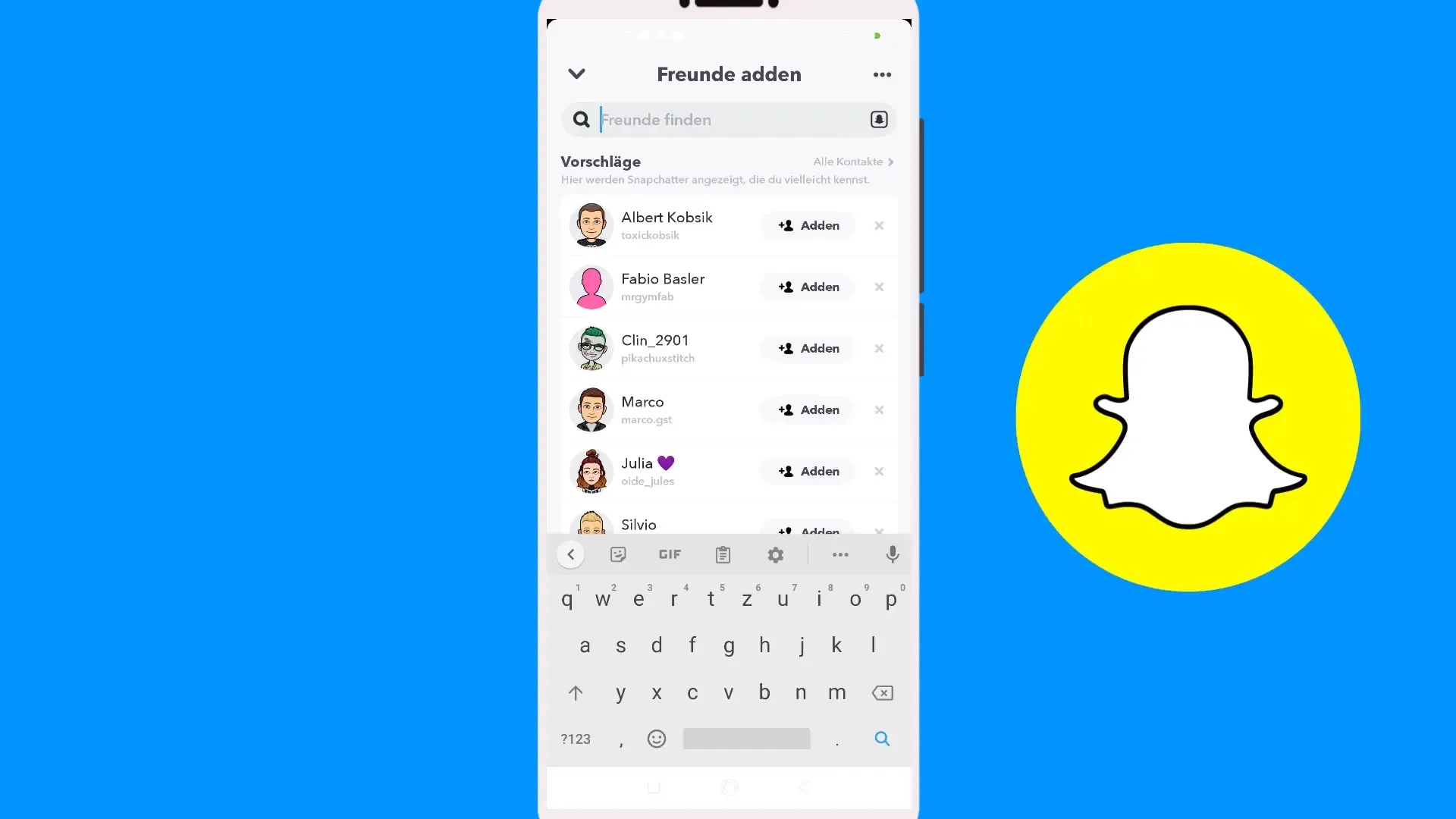
단계 2: 친구 찾기
열리는 검색창에서 사용자 검색을 할 수 있습니다. Amazon이나 Apple과 같은 잘 알려진 회사나 사람 이름을 입력하는 것이 유용합니다.
단계 3: 선택하기
검색 결과를 살펴보고 추가하고 싶은 사람이 나타나는지 확인하세요. 진짜 프로필을 선택하고 회사 자체를 선택하지 않도록 주의하세요.
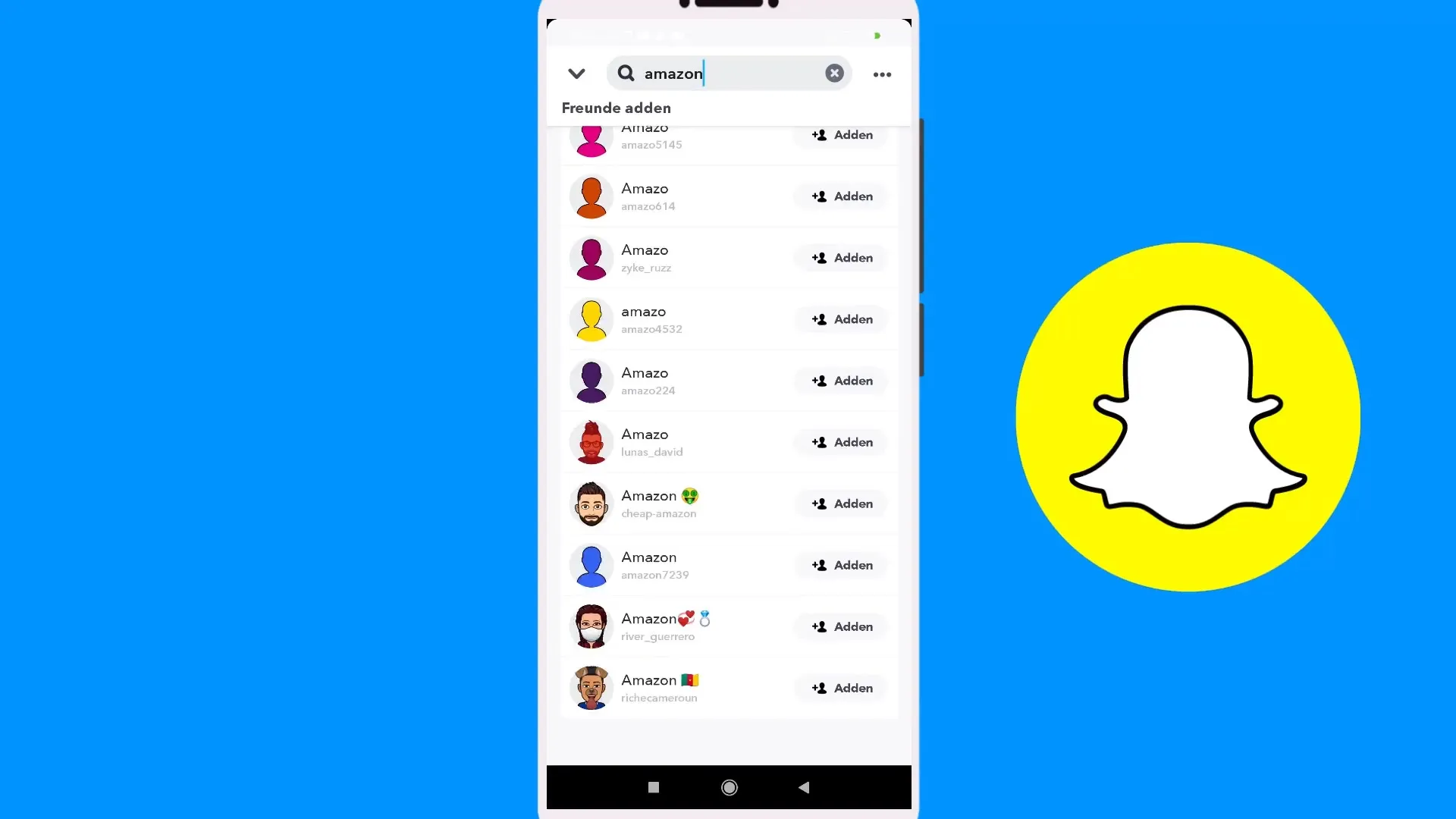
단계 4: 친구 추가
추가하고 싶은 사람이 확인되었나요? "추가" 버튼을 클릭하여 친구로 추가하세요.
단계 5: 친구 제거하기
결정을 다시 생각하고 싶다면 언제든지 그 사람을 제거할 수 있습니다. 친구 목록으로 가서 "제거" 옵션을 선택하세요.
단계 6: 스냅코드 사용하기
또 다른 유용한 방법은 스냅코드를 통해 친구를 추가하는 것입니다. 스냅코드 이미지가 있다면 이를 간단히 업로드하여 그 사람을 추가할 수 있습니다.
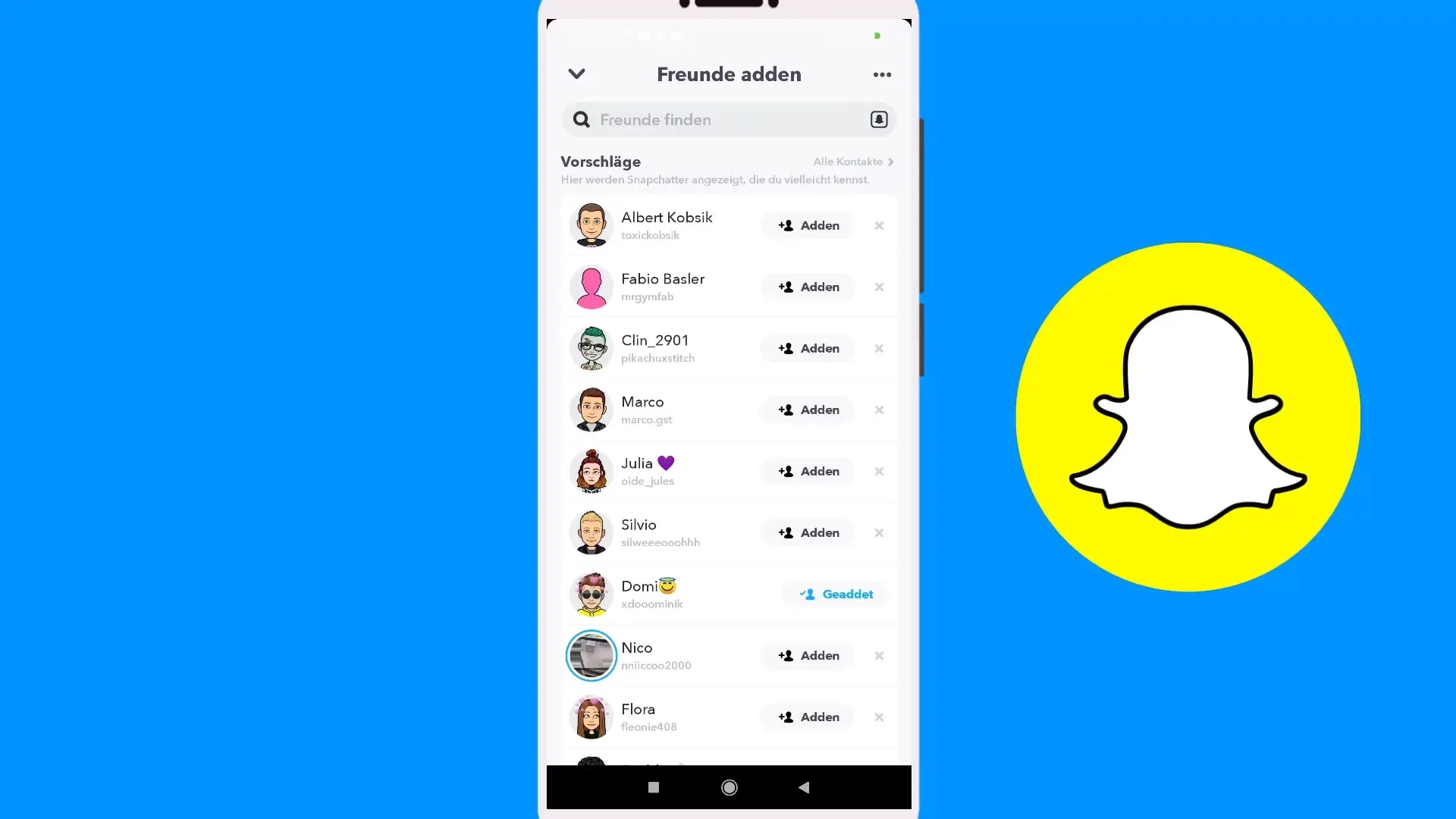
단계 7: 무시된 요청 관리하기
이미 요청을 받았다면 화면 상단의 "세 점" 메뉴에서 이를 관리할 수 있습니다. 여기서 요청을 무시할지 결정할 수 있습니다.
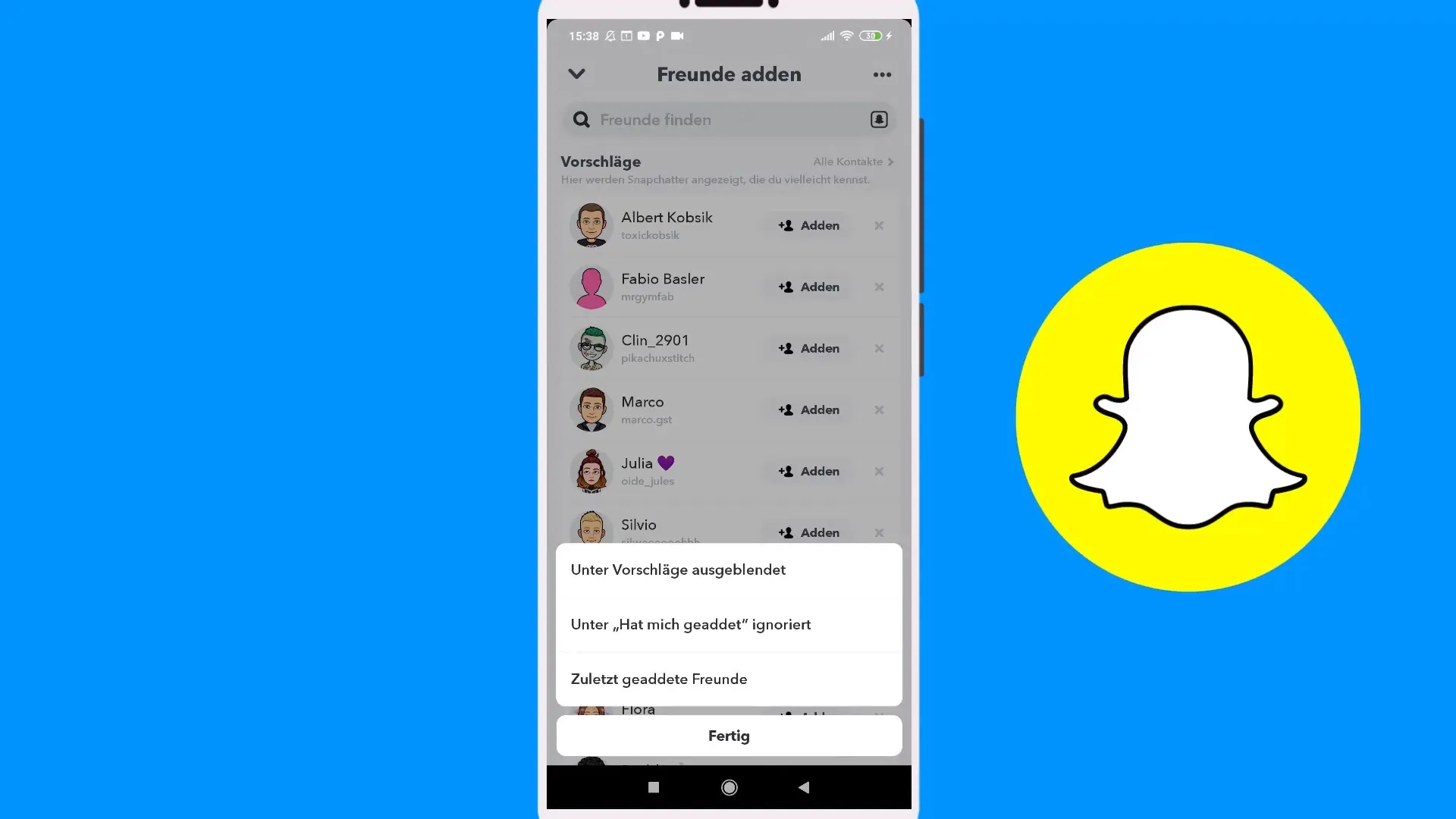
단계 8: 최근 추가한 친구 보기
메뉴에서 최근에 추가한 친구를 확인할 수 있습니다. 이를 통해 연락처를 관리하는 데 도움이 됩니다.
단계 9: 제안 활용하기
스냅챗은 공동 친구나 다른 기준을 기반으로 당신이 좋아할 수 있는 사람을 제안합니다. 이 기능을 통해 네트워크를 확장할 수 있습니다.
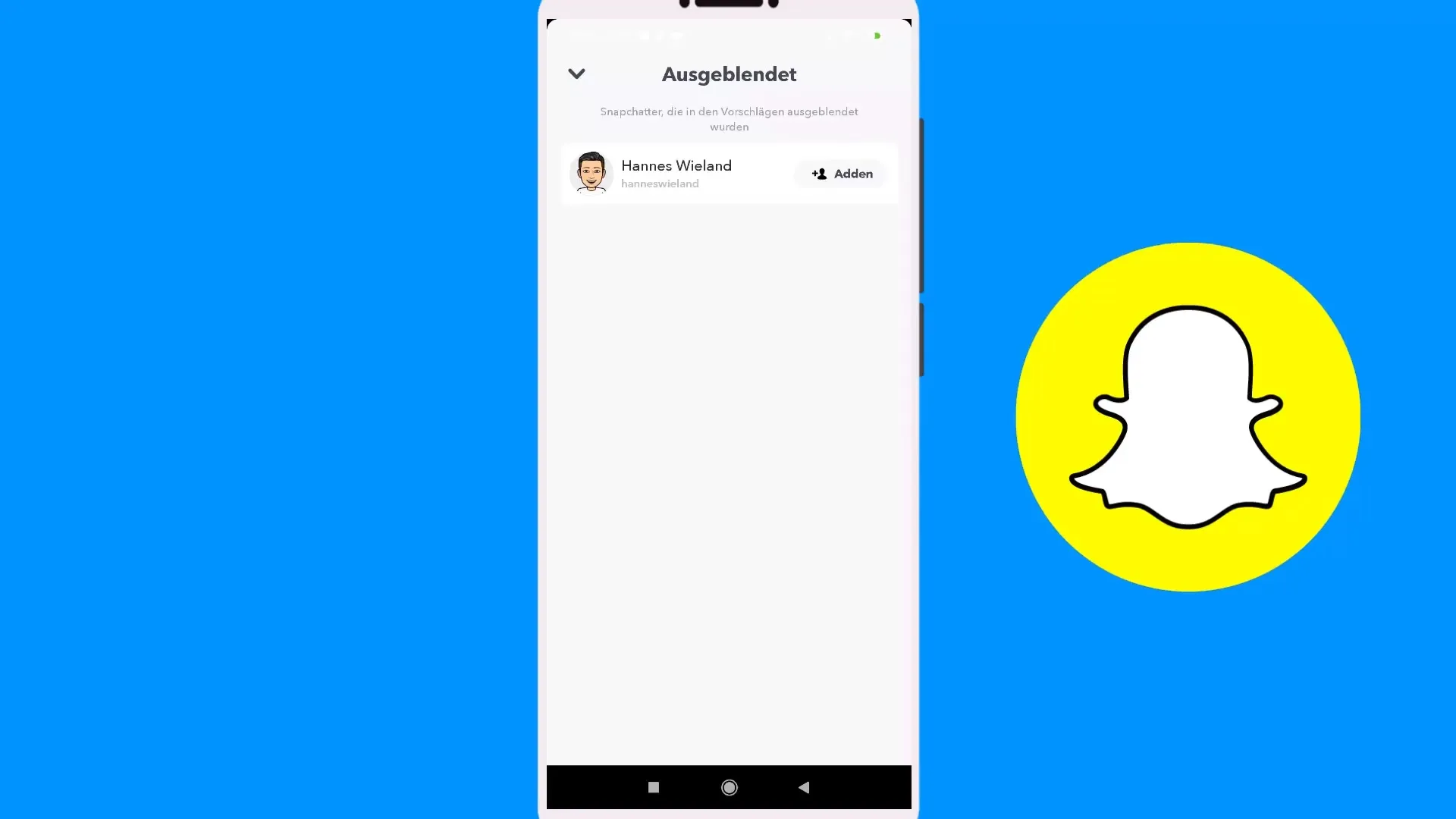
단계 10: 커뮤니케이션 시작하기
친구를 추가한 후에는 그들과 채팅하거나 사진 및 비디오를 보낼 수 있습니다. 메시지를 보내려면 채팅 기능으로 가서 메시지를 작성하세요.
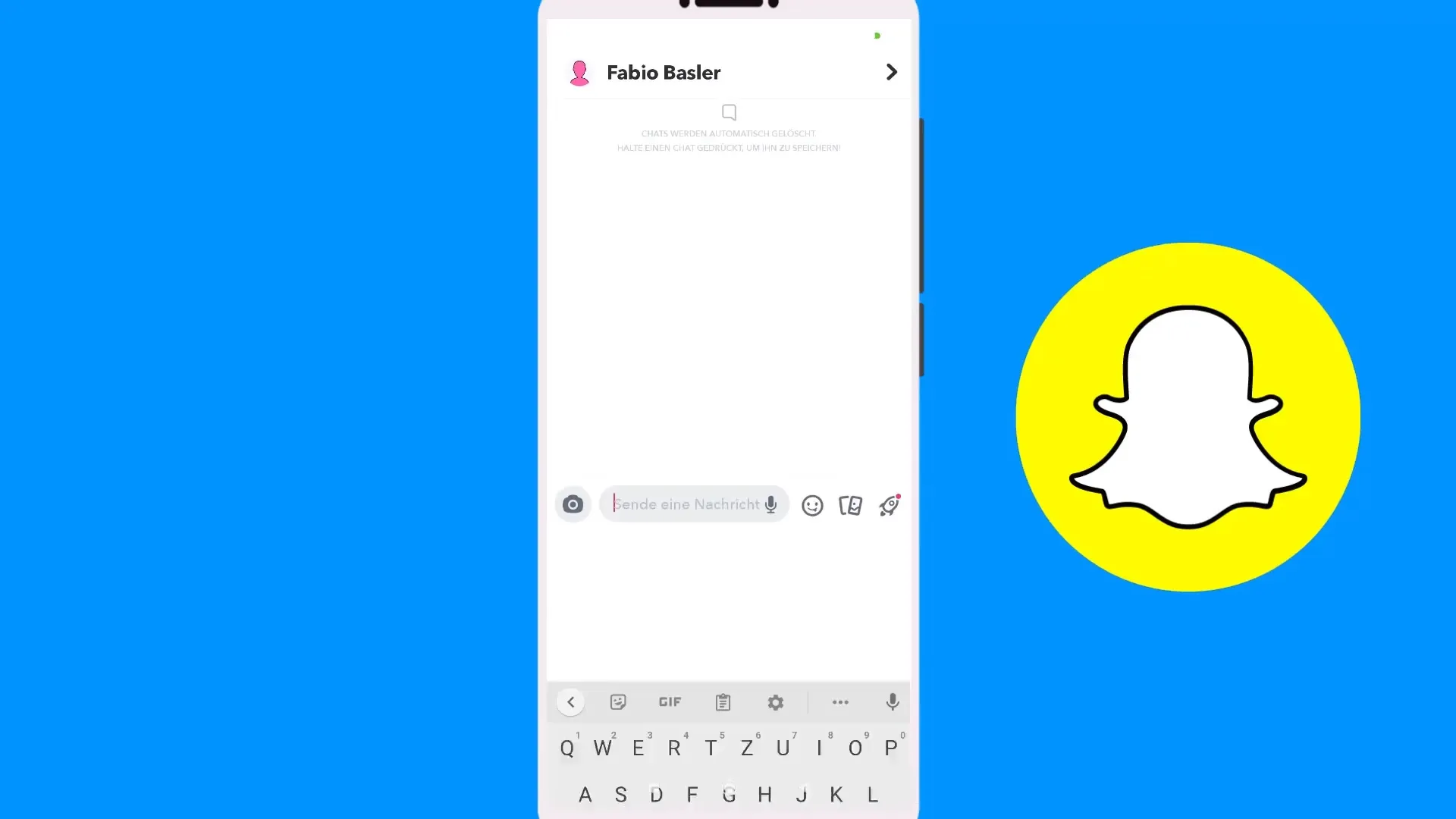
요약 - 스냅챗: 효과적으로 친구 추가하여 더 나은 소통하기
스냅챗에서 친구를 추가하는 것은 복잡할 필요가 없습니다. 검색 기능, 스냅코드 또는 제안 등의 다양한 방법을 활용하여 네트워크를 효과적으로 확장할 수 있습니다. 또한 잘 알려진 이름을 직접 검색하는 것도 상호작용을 최적화하는 데 도움이 됩니다.
자주 묻는 질문
스냅챗에서 친구를 어떻게 추가할 수 있나요?스냅챗 앱으로 가서 플러스 기호를 클릭하여 친구를 검색하세요.
친구 요청을 무시하고 싶으면 어떻게 하나요?화면 상단의 세 점을 이용하여 무시된 요청을 관리하세요.
친구의 스냅코드를 사용할 수 있나요?예, 친구의 스냅코드를 사용하여 쉽게 추가할 수 있습니다.
최근 추가한 친구를 어떻게 찾을 수 있나요?프로필로 가서 최근 추가한 친구 목록을 확인하세요.
새로운 친구와 어떻게 채팅하나요?채팅 기능으로 가서 대화하고 싶은 친구를 선택하세요.


